Si të shkruani shënime në OneNote 2013 në Android

Mësoni si të shkruani shënime në OneNote 2013 në Android me krijimin, hapjen dhe regjistrimin e shënimeve. Aplikoni strategji efektive për menaxhimin e shënimeve tuaja.
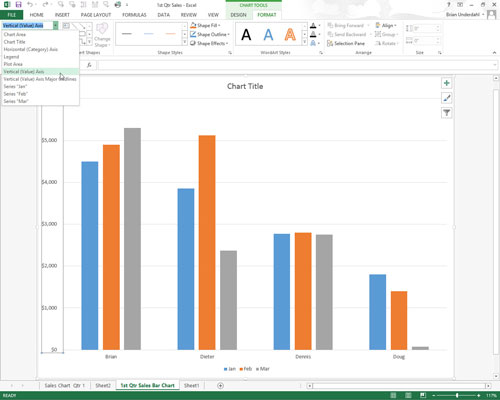
Kliko boshtin x ose boshtin y direkt në grafik dhe më pas kliko Boshtin Horizontal ose Boshtin Vertikal në listën e tij rënëse.
Excel rrethon boshtin që zgjidhni me dorezat e përzgjedhjes.
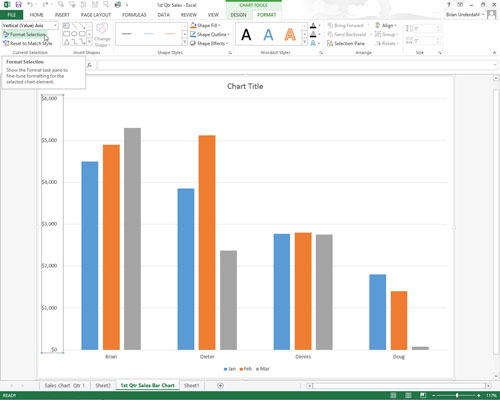
Klikoni butonin Përzgjedhja e Formatit në grupin Zgjedhja aktuale e skedës Format.
Excel hap panelin e detyrave të Formatit të boshtit me opsionet e boshtit nën grupin e opsioneve të boshtit të zgjedhur.
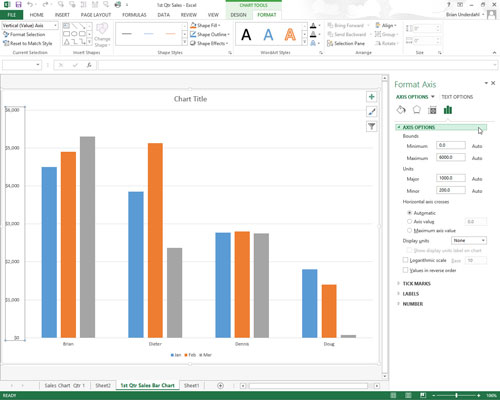
Për të ndryshuar shkallën e boshtit, pamjen e shenjave të tij dhe aty ku kalon boshtin tjetër, ndryshoni opsionet e duhura nën Opsionet e boshtit sipas nevojës.
Këto opsione përfshijnë ato që rregullojnë shumën maksimale dhe minimale për shenjën e parë dhe të fundit në bosht, shfaqin vlerat në rend të kundërt dhe aplikojnë një shkallë logaritmike. Ju mund të shfaqni njësitë në bosht dhe t'i ndani vlerat me ato njësi, të ripoziciononi shenjat e shenjave në bosht dhe të modifikoni vlerën në të cilën kalon boshti tjetër.
Për të ndryshuar shkallën e boshtit, pamjen e shenjave të tij dhe aty ku kalon boshtin tjetër, ndryshoni opsionet e duhura nën Opsionet e boshtit sipas nevojës.
Këto opsione përfshijnë ato që rregullojnë shumën maksimale dhe minimale për shenjën e parë dhe të fundit në bosht, shfaqin vlerat në rend të kundërt dhe aplikojnë një shkallë logaritmike. Ju mund të shfaqni njësitë në bosht dhe t'i ndani vlerat me ato njësi, të ripoziciononi shenjat e shenjave në bosht dhe të modifikoni vlerën në të cilën kalon boshti tjetër.
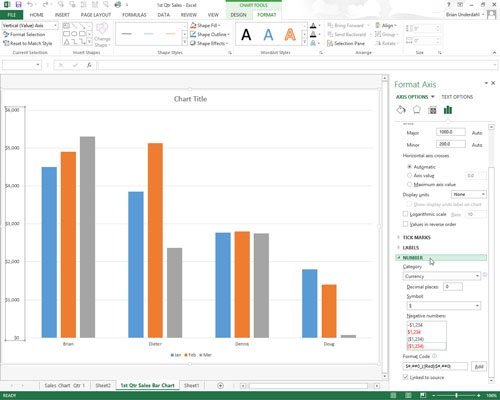
Për të ndryshuar formatimin e numrave për të gjitha vlerat në boshtin e zgjedhur, klikoni opsionin Number.
Pastaj zgjidhni formatin e numrave që dëshironi të aplikoni në kutinë e listës rënëse Kategoria e ndjekur nga opsionet e duhura të lidhura me atë format. Për të caktuar të njëjtin formatim të numrave për vlerat në boshtin e zgjedhur siç u janë caktuar vlerave në qelizat e fletës së tyre të punës, zgjidhni kutinë e kontrollit Lidhur me Burimin.
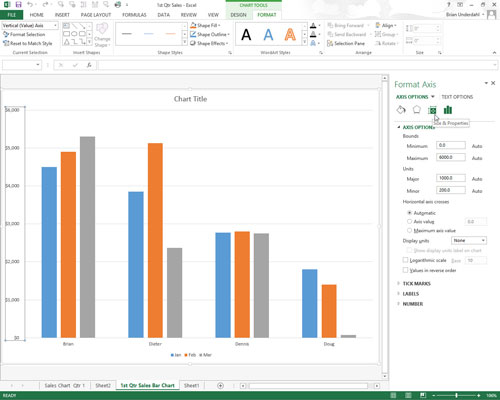
Për të ndryshuar shtrirjen dhe orientimin e etiketave në boshtin e zgjedhur, klikoni butonin Size & Properties nën Opsionet e boshtit në panelin e detyrave Format Axis.
Më pas, tregoni orientimin e ri duke klikuar shtrirjen e dëshiruar vertikale në kutinë e listës rënëse Vertical Alignment dhe drejtimin e dëshiruar të tekstit në listën rënëse Drejtimi i tekstit.
Për të ndryshuar fontin e paracaktuar, madhësinë e shkronjave ose atributet e tjera të tekstit për hyrjet përgjatë boshtit të zgjedhur x- ose y, klikoni butonat e duhur të komandës në grupin Font në skedën Home.
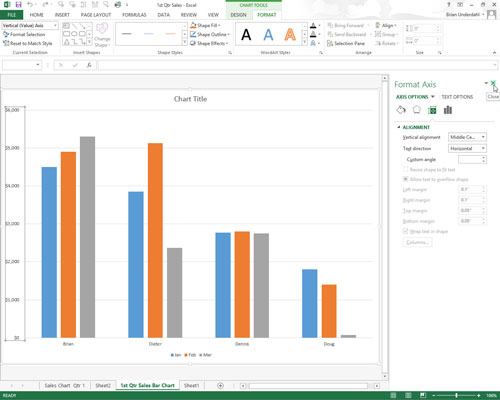
Klikoni butonin Mbyll për të mbyllur panelin e detyrave Format Axis.
Ndërsa zgjidhni opsione të reja për boshtin e zgjedhur, Excel 2013 ju tregon ndryshimin në grafik. Megjithatë, këto ndryshime vendosen në grafik vetëm kur klikoni Mbyll në kutinë e dialogut Format Axis.
Mësoni si të shkruani shënime në OneNote 2013 në Android me krijimin, hapjen dhe regjistrimin e shënimeve. Aplikoni strategji efektive për menaxhimin e shënimeve tuaja.
Mësoni si të formatoni numrat në një varg teksti në Excel për të përfshirë informacione të sakta dhe tërheqëse për raportet tuaja.
Në Excel 2010, fshini të dhënat apo formatin e qelizave lehtësisht me disa metoda të thjeshta. Mësoni si të menaxhoni përmbajtjen e qelizave me opsione të ndryshme.
Zhvilloni aftësitë tuaja në formatimin e elementeve të grafikut në Excel 2007 përmes metodave të thjeshta dhe efikase.
Mësoni se si të rreshtoni dhe justifikoni tekstin në Word 2010 me opsione të ndryshme rreshtimi dhe justifikimi për të përmirësuar formatimin e dokumenteve tuaja.
Mësoni si të krijoni makro në Excel 2019 për të automatizuar komandat dhe thjeshtuar detyrat tuaja.
Mënyra vizuale dhe e shpejtë për të vendosur një ndalesë skedash në Word 2016 është përdorimi i vizores. Zbulo disa këshilla dhe truke për përdorimin e skedave në këtë program.
Mësoni si të formula boshtet X dhe Y në Excel 2007, duke përfshirë mundësitë e ndryshimit të formatimeve për grafikët e ndryshëm.
Eksploroni se si Excel mund t
Mësoni se si të përdorni veçorinë Find and Replace të Excel 2007 për të gjetur dhe zëvendësuar të dhëna në mënyrë efikase. Kjo udhëzues është e përshtatshme për të gjithë përdoruesit që dëshirojnë të rrisin produktivitetin e tyre.







